Win10安装MySQL5.7.22详细教程
资源类型:wx-1.com 2025-06-12 01:20
安装mysql5.7.22win10简介:
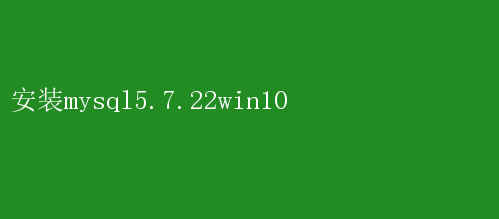
Windows10系统下MySQL5.7.22安装指南 MySQL是一款广泛使用的开源关系型数据库管理系统,适用于各种规模的应用
在Windows10系统上安装MySQL5.7.22版本,虽然过程稍显繁琐,但只需按照详细步骤操作,即可顺利完成安装
以下是一份详尽的安装指南,旨在帮助用户轻松在Windows10系统上安装MySQL5.7.22版本
一、准备工作 在开始安装之前,请确保已完成以下准备工作: 1.下载MySQL安装包: - 访问MySQL官方网站:【MySQL下载页面】(https://dev.mysql.com/downloads/mysql/5.7.htmldownloads)
- 选择“MySQL Community Server”下的“Downloads”按钮
- 在弹出的页面中选择适合操作系统的版本,对于Windows10系统,选择“Windows(x86,64-bit), ZIP Archive”格式的安装包
- 下载完成后,得到一个名为`mysql-5.7.22-winx64.zip`的压缩文件
2.确定安装位置: - 建议选择一个磁盘空间充足、路径简洁的位置作为MySQL的安装目录
例如,可以将安装包解压到`D:MySQLmysql-5.7.22-winx64`
二、解压安装包并配置环境变量 1.解压安装包: - 将下载的`mysql-5.7.22-winx64.zip`压缩文件解压到预先确定的位置
例如,解压到`D:MySQL`目录下,此时会得到一个名为`mysql-5.7.22-winx64`的文件夹
2.创建data文件夹(可选): - 在某些教程中,建议在解压目录下手动创建一个名为`data`的空文件夹
然而,需要注意的是,手动创建的`data`文件夹内不包含MySQL启动所需的表结构配置文件
因此,建议在后续初始化步骤中由系统自动生成`data`文件夹
3.配置环境变量: 右击“此电脑”图标,选择“属性”
在弹出的窗口中,点击“高级系统设置”
在“系统属性”窗口中,点击“环境变量”按钮
- 在“系统变量”区域中,点击“新建”按钮,创建一个新的系统变量
变量名为`MYSQL_HOME`,变量值为MySQL的安装路径,例如`D:MySQLmysql-5.7.22-winx64`
- 找到名为Path的系统变量,选中后点击“编辑”按钮
在“编辑环境变量”窗口中,点击“新建”按钮,将